Trong các buổi thuyết trình, máy chiếu đóng vai trò quan trọng trong việc trình chiếu hình ảnh hoặc nội dung. Tuy nhiên, đôi khi máy chiếu lại bị ngược, gây khó khăn trong quá trình trình chiếu. Tham khảo bài viết dưới đây để biết cách khắc phục máy chiếu bị ngược hiệu quả nhất.

Tổng quan bài viết
Nguyên nhân màn hình máy chiếu bị ngược
- Một trong những nguyên nhân phổ biến dẫn đến tình trạng máy chiếu bị ngược là do lỗi lắp đặt khi đặt máy chiếu ngược hướng so với định vị ban đầu. Tất cả các loại máy chiếu đều được thiết kế để được đặt trên mặt phẳng, tuy nhiên để tiết kiệm diện tích, nhiều đơn vị thường treo máy chiếu lên cao. Tuy nhiên, phương pháp lắp đặt này có thể khiến cho máy chiếu bị ngược hướng khi sử dụng.
- Có một số loại máy chiếu bị lỗi cài đặt, nguyên nhân này là do từ phía nhà sản xuất. Họ chưa kiểm tra kỹ trước khi bán ra thị trường. Do vậy, nhiều bạn khi mới mua về sử dụng lần đầu, lắp đặt đúng cách nhưng hình ảnh và chữ của máy bị ngược.
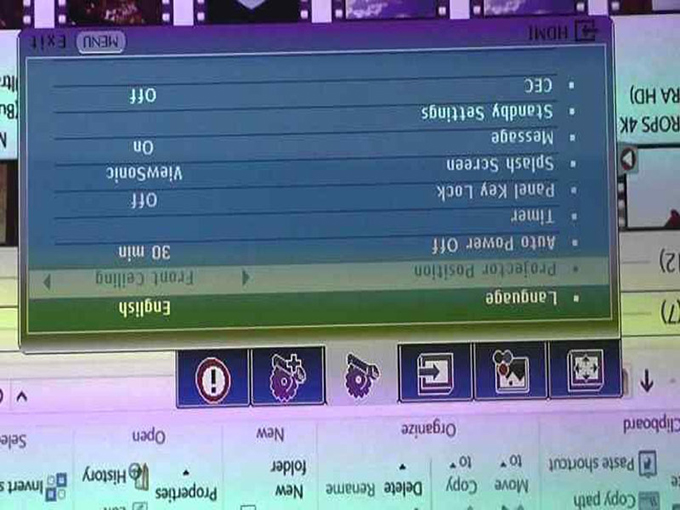
Lưu ý khi chỉnh máy chiếu bị ngược
Để thuận lợi và tạo ra nhiều hiệu quả trong công việc thêm, các bạn hãy nhẩm ghi nhớ những ý nghĩa của các từ trong máy chiếu để biết lựa chọn và chỉnh máy chiếu bị ngược cho đúng nhé
- Front: Chỉnh hình ảnh bình thường
- Rear: Chỉnh hình ảnh bị đảo ngược
- Ceiling + Front: Chỉnh hình ảnh bị lộn ngược
- Ceiling Rear: Chỉnh đảo ngược và đảo ngược hình ảnh.
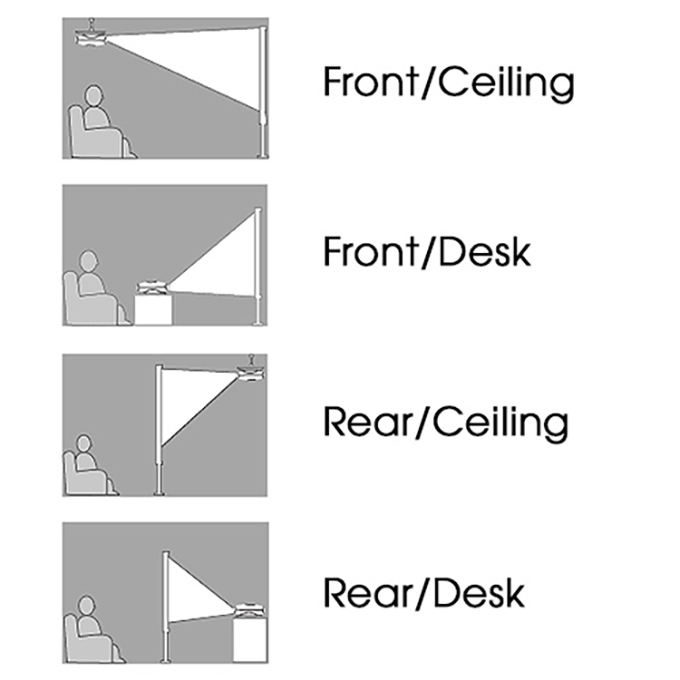
Cách chỉnh máy chiếu bị ngược
Đối Với Máy Chiếu Panasonic
- Bước 1 : Chọn Menu trên máy chiếu hoặc điều khiển
- Bước 2 : Chọn mục Projector Setup
- Bước 3 : Chọn Installation.
- Sau khi chọn mục Installation sẽ hiển thị 4 chế độ như sau: Ceiling/Rear
- Rear/Desk,Front/Desk, Front/Ceiling (Chế độ lật ngược hình ảnh với máy chiếu ở trên trần nhà).
- Lúc này bạn hãy bấm chọn Front/Ceiling để điều chỉnh lại hình ảnh máy chiếu bị ngược nhé.
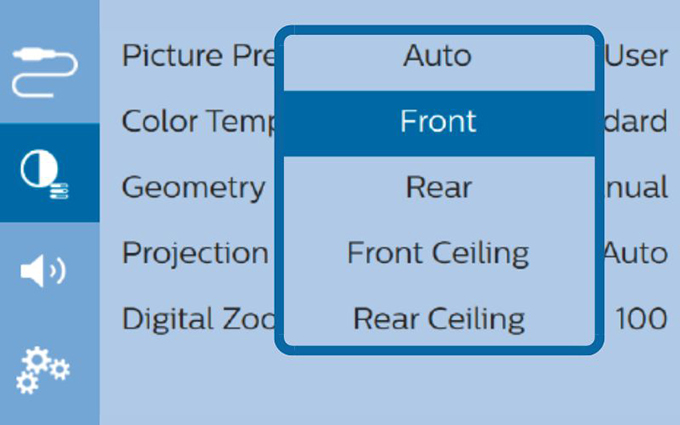
Đối với máy chiếu Nec
Bạn bấm chọn Menu -> bấm chọn Setup -> Chọn Installation -> Chọn Orientation -> Chọn chế độ Front/Ceiling, là bạn đã hoàn tất quá trình cách chỉnh máy chiếu bị ngược rồi nhé.
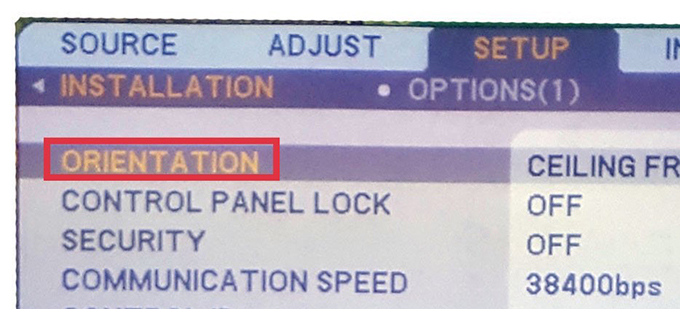
Đối với máy chiếu Sony
Bạn sẽ bấm chọn Menu -> Chọn Installation -> Chọn Image Flip -> Chọn chế độ HV.
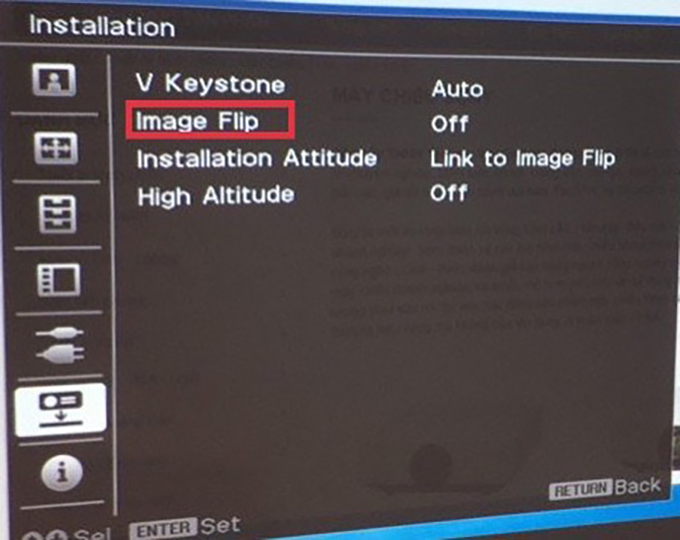
Đối với máy chiếu Optoma
Chọn Menu -> Chọn Setting -> Chọn Projection -> Chọn Ceiling mount.
Đối với máy chiếu Hitachi
- Cách 1: Chọn Menu -> Chọn Setup -> Chọn Mirror -> Chọn V-Invert.
- Cách 2: Chọn Menu -> Chọn Main -> Chọn Mirror -> Chọn V-Invert.

Đối với máy chiếu Vivitek
Bạn chọn Menu -> Chọn Setting 1 -> Bấm chọn Projector (biểu tượng chữ P).
Đối với máy chiếu Viewsonic
Chọn Menu -> Chọn Setup 1 hoặc biểu tượng bánh răng -> Chọn Projector Position -> Chọn Front Ceiling.
Đối với máy chiếu Epson
Cách 1: Chọn Menu -> Chọn Extended -> Chọn Projection -> Chọn Front/Ceiling.
Cách 2: Để chỉnh lại máy chiếu bị ngược, các bạn cũng có thể làm theo các bước sau đây
- Đầu tiên bạn nhấn chọn nút “Menu”.
- Bấm “Mũi tên xuống” chọn “Menu”.
- Tiếp theo bạn nhấn phím “Enter”, chọn tùy chọn.
- Tiếp đến bấm “Mũi tên xuống”.
- Lựa chọn chính xác cho hình ảnh của bạn bằng cách bấm các mũi tên và ấn “Enter”.
- Sau cùng chọn “Esc” hoặc “Menu” để thoát.
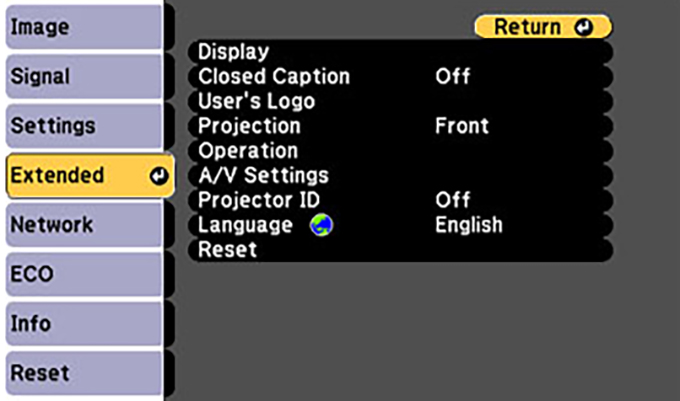
Đối với máy chiếu BenQ
Bấm Chọn Menu -> Chọn Setup (basic) -> Chọn Projector Position -> Chọn chế độ Front/Ceiling.
Đối với máy chiếu Infocus.
Cách 1: Chọn Menu -> Chọn Image setup -> Chọn Ceiling mount -> Chọn chế độ phù hợp.
Cách 2:
- Nhấn nút “Menu” trên thân máy hoặc điều khiển.
- Sử dụng “Mũi tên xuống” -> Menu và nhấn phím “Mũi tên phải” hoặc phím “Enter” .
- “Mũi tên xuống” chọn Menu. Nhấn “Chọn” hoặc “Mũi tên phải” chọn Menu.
- “Mũi tên xuống” chọn Menu để cài đặt hình ảnh và nhấn “Chọn” hoặc “Mũi tên phải” .
- “Mũi tên phải” -> Menu -> “Mũi tên phải” -> “Bật”(hình ảnh bị ngược) hoặc “Tắt” (hình không bị đảo ngược). Nhấn “Chọn” để lưu các thay đổi.
- Đợi 60 giây hoặc nhấn phím “Menu” để thoát.

Như vậy, trên đây là các thông tin chi tiết chia sẻ về máy chiếu bị ngược và cách chỉnh sửa máy chiếu bị ngược. Hi vọng với bài viết của Tin Học Đại Dương Xanh các bạn đã có thêm kinh nghiệm bỏ túi mỗi khi gặp trường hợp này.



